- Forfatter Lauren Nevill [email protected].
- Public 2023-12-16 18:54.
- Sist endret 2025-01-23 15:22.
Et veldig ubehagelig faktum kan være at brukerens Internett-lommebok forsvant på grunn av maskinbrudd, hacking, tap av all data om lommeboken osv. Imidlertid er restaureringen under visse forhold ganske gjennomførbar.
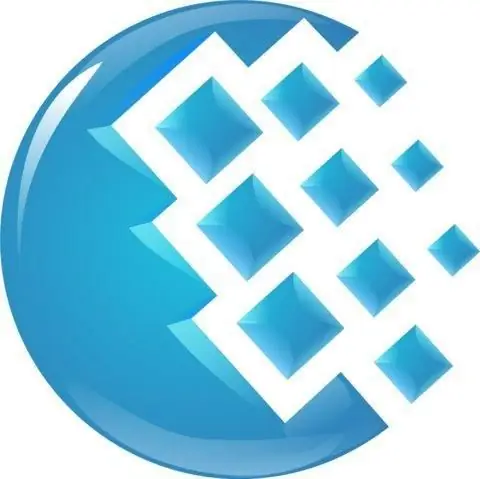
Bruksanvisning
Trinn 1
Ulike betalingssystemer har separate funksjoner for gjenoppretting av lommeboken. For eksempel, hvis tilgangen til Yandex-lommeboken bare gikk tapt på grunn av tap av betalingspassordet, kan du gjenopprette det enten via SMS via telefon (hvis det var koblet til kontoen), eller ved en gjenopprettingskode via Internett.
Steg 2
I det første tilfellet følger du lenken til nettstedet og bestiller et nytt passord på SMS. Hvis du ikke er knyttet til telefonen, går du til riktig lenke, svarer på det hemmelige spørsmålet du angav under registreringen, hvoretter en melding med en lenke vil bli sendt til e-posten. Kopier lenken til nettleservinduet og angi alle de forespurte dataene - fødselsdato og gjenopprettingskode, hvoretter systemet kan gi tillatelse til å endre passordet til et nytt.
Trinn 3
Gjenoppretting av en Internett-lommebok i dette systemet er bare mulig hvis det er en sikkerhetskopi på flyttbare medier eller på en datamaskin. For å gjenopprette må du installere lommeboken på nytt fra de lagrede dataene, og deretter må Data- og DB-mappene endres til sikkerhetskopier. Disse handlingene vil utløse synkronisering.
Trinn 4
Hvis lommeboken er helt tapt - dvs. det er ingen sikkerhetskopi, kan midler fra den tapte kontoen mottas, men bare til en ny lommebok. Dette er imidlertid bare mulig for de brukerne som ved registrering registrerte riktig passdata.
Trinn 5
I dette tilfellet, skriv en søknad om refusjon til en ny lommebok, oppgi nummeret og dine egne passdata. Med disse dokumentene, kom til firmaets kontor eller send dokumentet med anbefalt post. Ved brevsending må søknaden være autorisert.
Trinn 6
Når du bytter til en annen datamaskin, mistes tilgangen til lommebøker i WebMoney-systemet. For å unngå dette, kopier nøkkelfilen med * kwm-utvidelsen til et flyttbart medium på forhånd. Eller hvis den ikke eksisterer, kan du opprette den i menyen ved å bruke fanen "Sikkerhet", underavsnitt "Lagre nøkler i fil". Du må også huske passordet til nøkkelfilen, uten hvilken data ikke kan installeres.
Trinn 7
Når du bytter til en annen PC, må du installere WM Keeper du bruker på nytt, og etter å ha angitt den ved hjelp av WM-ID og passord, spesifiser stien til nøkkelfilen og lommebokfilen din som tidligere ble overført til den nye datamaskinen.






